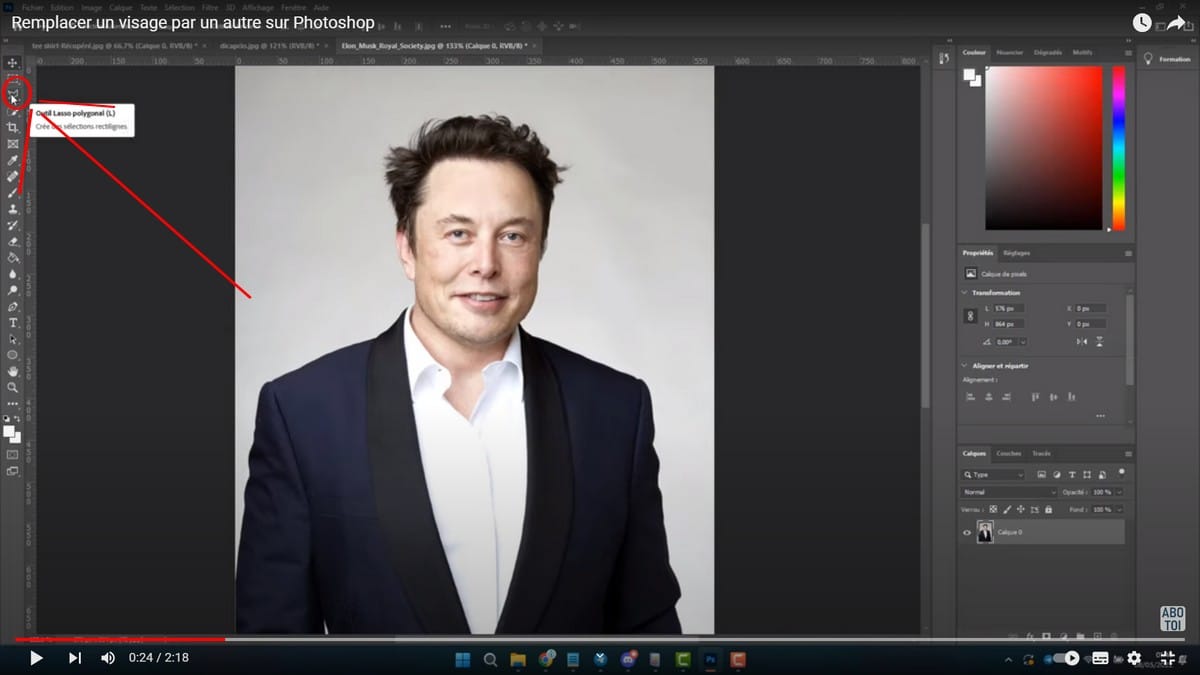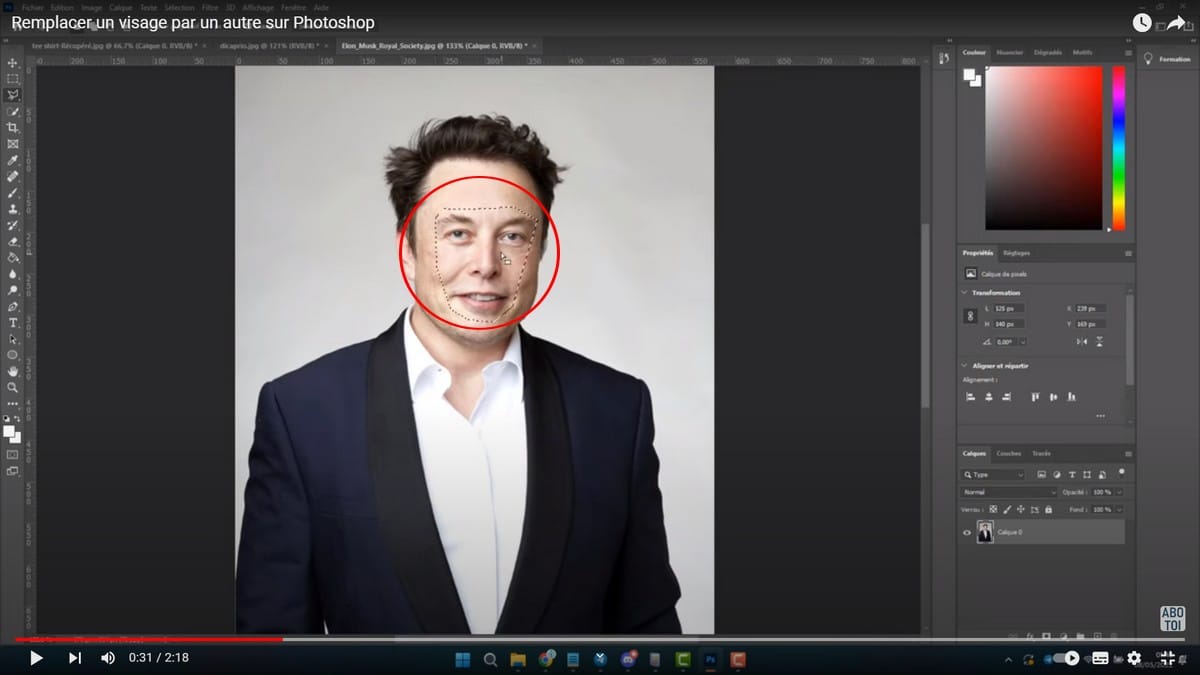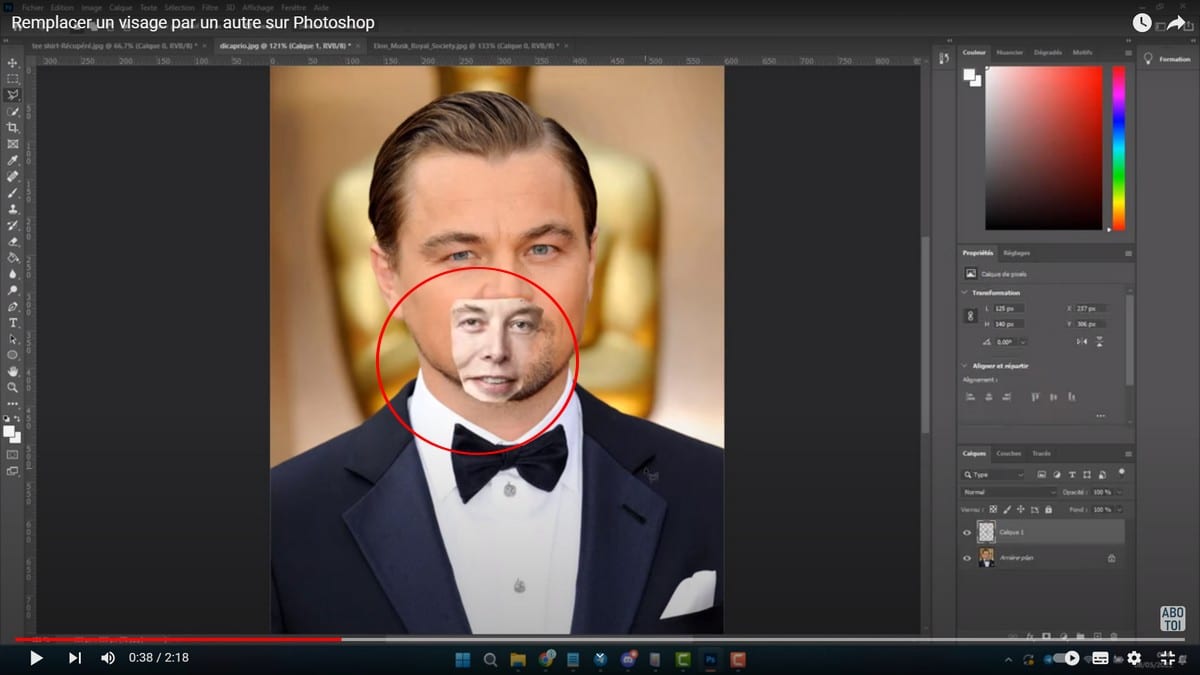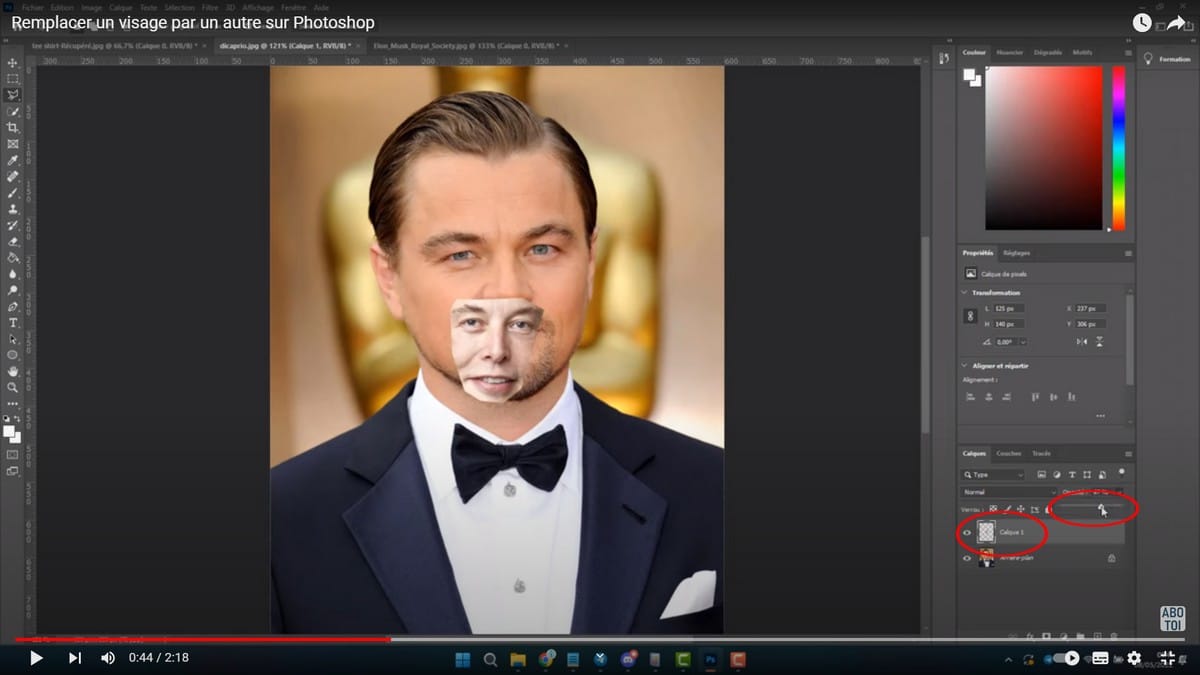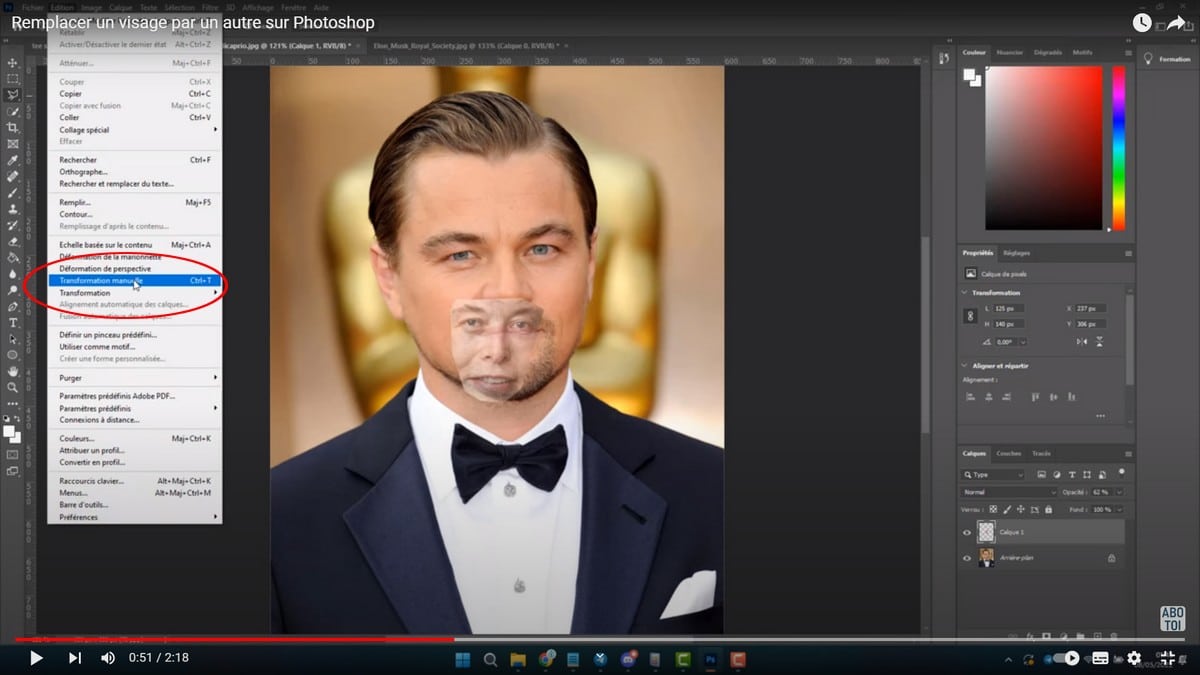Graças ao Photoshop, você pode realizar vários projetos. O Photoshop é um software com o qual você pode colocar sua imaginação para trabalhar. De fato, a maioria dos designers usa essa ferramenta de edição de fotos para criar recursos visuais. Por exemplo, é possível substituir um rosto de outro pelo Photoshop. Se você não sabe como fazer, vamos descobrir juntos neste artigo como substituir um rosto pelo Photoshop?
Este vídeo explica em detalhes como substituir um rosto pelo Photoshop:
Como substituir um rosto no Photoshop?
Aqui estão as etapas a seguir para substituir facilmente um rosto pelo Photoshop:
- Primeiro, abra o software;
- Em seguida, importe 2 fotos diferentes no software;
- Em seguida, a primeira é selecionar o rosto da primeira pessoa usando a ferramenta laço;
- Copie a seleção fazendo Ctrl + C;
- Em seguida, vá até a segunda foto e cole a seleção fazendo Ctrl + V;
- Vá até as camadas à direita da sua tela, clique na camada da primeira foto e reduza sua opacidade;
- Clique em Editar e depois em Transformação livre;
- Mova a foto 1 e amplie-a;
- Gire para ajustar a foto, clique em Enter para confirmar as alterações;
- Recupere a seleção da foto 1 novamente pressionando o controle e na camada 1;
- Selecione a camada 2, desbloqueie a camada clicando no ícone de segurança à direita da tela;
- Reduza um pouco a seleção, vá para a aba Seleção;
- Clique em Modificar e depois em Contrato;
- Escolha o número de pixels e clique em Ok;
- Clique na tecla Delete para remover a face da Camada 2;
- Retorne à camada 1 e defina a opacidade para o máximo;
- Desmarque clicando na seleção e desmarque;
- Mescle as duas camadas clicando em ambas e pressionando Control;
- Vá para a guia Editar e, em seguida, mesclar camadas automaticamente;
- E, finalmente, clique em Ok para fazer as alterações.
Agora você sabe como substituir um rosto por outro usando o Photoshop.